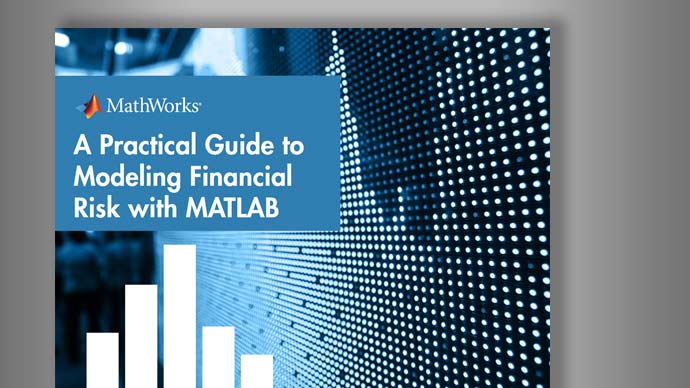使用金融时间序列应用程序
创建金融时间序列对象
使用创造选项卡中的查找对象和输出窗格中,您可以创建金融时间序列应用程序(发现)对象从一个或多个选定变量中删除。
笔记
当你第一次启动金融时间系列应用时创造选项卡显示在顶部,除非使用重置默认值文件>偏好>工具启动时显示“创建”选项卡.
创建金融时间序列的步骤(发现)来自一个或多个选定变量的对象:
使用Datafeed工具箱从外部数据源将数据加载到金融时间序列应用程序中™ 软件或内部数据源使用文件>负载>文件.
从列表中选择一个或多个变量MATLAB工作空间变量列表
点击创造选项卡,然后单击主动变量.
组合多个变量时,可以在MATLAB工作空间变量新变量名将添加到MATLAB工作空间变量列表。(如果未为列表选择名称。)MATLAB工作空间变量,金融时间序列应用程序使用默认名称
myFts.)点击创建FINTS对象将结果显示在数据表.
合并金融时间序列对象
使用创造选项卡中的查找对象和输出窗格中,您可以通过合并(加入)多个现有金融时间序列对象来创建新的金融时间序列对象。
笔记
当你第一次启动金融时间系列应用时创造选项卡显示在顶部,除非使用重置默认值文件>偏好.
创建金融时间序列的步骤(发现)对象,通过合并多个现有金融时间序列对象:
使用Datafeed工具箱软件从外部数据源或使用内部数据源将数据加载到金融时间序列应用程序中文件>负载>文件.
要合并多个现有金融时间序列对象,请单击创造选项卡,单击组件,然后为时间矢量源和中的一个或多个项目数据源列表
笔记
您可以一次合并多个金融时间序列对象。有关合并的详细信息,请参见
发现对象,看到合并.点击创建FINTS对象将结果显示在数据表.
将金融时间序列对象转换为MATLAB双精度矩阵
使用转换选项卡中的查找对象和输出窗格中,您可以转换金融时间序列(发现)对象到MATLAB®双精度矩阵。
要从一个或多个选定变量创建金融时间序列对象,请执行以下操作:
使用Datafeed工具箱软件从外部数据源或使用内部数据源将数据加载到金融时间序列应用程序中文件>负载>文件.
从列表中选择一个变量MATLAB工作空间变量列表框。
点击转换选项卡,然后通过单击确定是否在转换中包括或排除日期包括日期或排除日期.
中的变量名输出变量名框。(如果未选择变量名称,金融时间序列应用程序将使用默认名称。)
myDbl.)点击将fint转换为双矩阵(此操作相当于执行
fts2mat在金融时间序列对象上。)
以多种格式打印输出
使用情节选项卡中的查找对象和输出窗格中,您可以使用选择列表创建几种形式的绘图输出。您可以创建四种类型的柱状图、蜡烛图、高低图、线图和交互图(后者是通过使用Financial Time Series应用程序与该功能的互操作创建的沙特夫茨).
金融时间序列应用程序支持的绘图集与金宝app图金融时间序列GUI的菜单。(见图形菜单.)您可以通过查询每一种plot类型的参考页面,找到支持的plot的更详细信息。金宝app
要创建打印输出,请执行以下操作:
使用Datafeed工具箱软件从外部数据源或使用内部数据源将数据加载到金融时间序列应用程序中文件>负载>文件.
从列表中选择一个变量MATLAB工作空间变量列表框或从列表中选择数据数据表.
点击情节选项卡,并指示是基于工作空间变量还是基于数据表.
从类型下拉列表,选择绘图类型。
点击情节。将显示绘图。
笔记
如果正在打印的选定工作空间变量不是
发现对象,一个发现对象是在单击时创建的情节. 新的发现对象使用由MATLAB工作空间变量盒子上的创造标签。
查看数据表中金融时间序列对象的数据
一次金融时间序列(发现)对象,即金融时间序列应用程序数据表显示用户指定的数据,包括金融时间序列对象、MATLAB双精度变量和双精度单元数组。
在中显示双变量(或双变量的单元格数组)时数据表中显示的双变量或双变量单元格数组的列标题数据表贴上标签A.,B,C等等
覆盖数据表显示中的数据
如果使用命令行覆盖以前使用Datafeed Toolbox软件检索的数据,可能会发生两个事件:
如果新数据包含的列数与以前相同,则在尝试创建金融时间序列时,标题将保持不变(
发现)对象使用修改后的数据。如果数据包含不同数量的列,则会出现警告对话框。
例如,假设您使用Datafeed工具箱软件来获取关,日期,高的,低的,打开和体积股票GOOG的数据。使用变量名将数据存储在MATLAB工作区中cur1. 在命令行中,如果重新定义变量cur1,删除第二列(关)
cur1(:,2)=[]
然后返回金融时间序列应用程序并尝试创建金融时间序列对象,此时会出现警告对话框。

修改数据表中的金融时间序列对象的数据
金融时间序列应用程序允许您更新显示在数据表通过添加或删除行或列。
笔记
修改数据库中的数据数据表不会更新MATLAB工作空间变量。修改后更新工作空间变量的步骤数据表点击更新工作区变量.
添加和删除行
添加显示在中的数据行的步骤数据表:
从列表中选择一行数据表显示要添加行的位置。单击附加选项打开“数据表选项”对话框。
点击添加行. 默认设置是将行相加。要向下添加行,请选择插入选项然后单击加上。此外,您可以选择插入选项属于日期指定特定日期。(如果未指定日期,则添加的行包含与初始行按时间顺序排列的日期。)
当您添加行时数据表显示立即更新。
从数据库中删除一行数据的步骤数据表:
在列表中选择一行或多行数据表显示要删除的内容。点击附加选项打开“数据表选项”对话框。
点击删除行。默认设置为删除所选行。此外,要删除所选行,请选择删除选项然后从列表中选择行删除的其他选项删除行列表框。您可以指定开始和终止日期或您可以单击非均匀范围设置选项指定一个范围。
删除行时数据表显示将立即更新。
添加和删除列
添加显示在中的数据列的步骤数据表:
从列表中选择一列数据表显示要添加列的位置。单击附加选项打开“数据表选项”对话框。
点击添加列。默认设置是将列添加到选定列的左侧。
笔记
对于时间序列对象,不能将列添加到时间序列的左侧
日期/时间柱对双重数据没有限制。要在右侧添加列,请选择插入选项然后单击加对. 此外,您可以使用插入选项属于新列名指定特定的列名。(如果新列名如果未指定,则添加的列包含的列名为
系列1,系列2,等等。)当您添加列时数据表显示将立即更新。
删除中显示的数据列的步骤数据表:
在列表中选择一个或多个列数据表显示要删除的内容。点击附加选项打开“数据表选项”对话框。
点击移除柱. 默认情况下,删除选定的行。此外,要删除选定列,请选择删除选项然后选择要从中删除的列删除列列表框。
删除列时数据表显示将立即更新。
查看和修改FINTS对象的属性
这个FINTS对象属性金融时间序列应用程序中的窗格可用于修改金融时间序列(发现)对象属性。每当数据表显示金融时间序列对象。
修改发现对象:
创建一个
发现对象,双击MATLAB工作空间变量列表框以打开数据表并显示发现对象属性。单击以修改描述,频率或系列名称领域。
这个频率下拉列表支持以下转换功能:金宝app
作用 新频率 一年一度每年的 今天每日的 明天月刊 每季度每季的 托塞米每半年 高耸每周的 点击更新属性保存更改。此操作还将更新关联的工作空间变量。
另见
ascii2fts|博克斯考克斯|兑换|datestr|差异|鱼片|滤器|发现|fts2mat|自由贸易区|滞后|铅|佩拉夫|重新取样|冰沙|一年一度|今天|明天|每季度|托塞米|高耸|tsmovavg